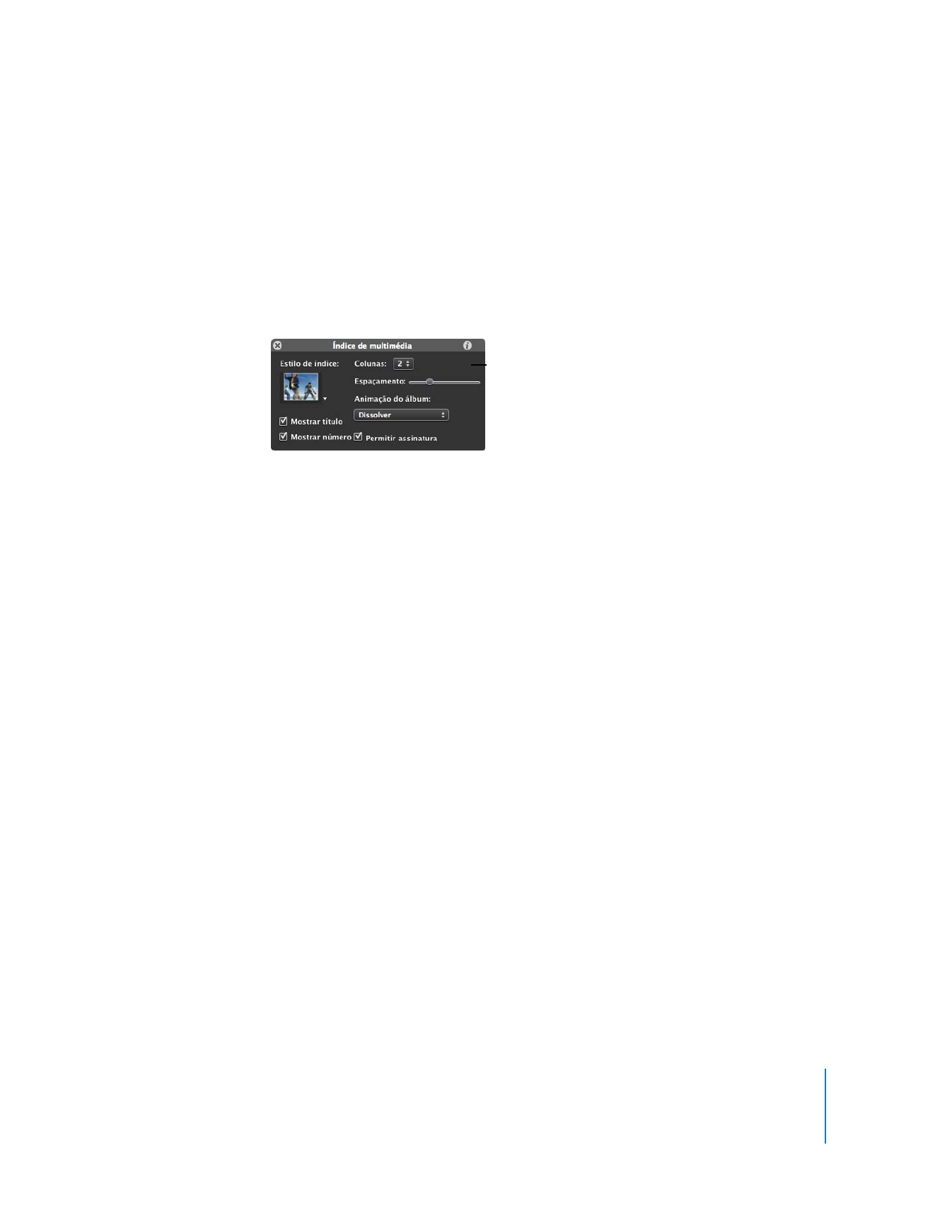
Como criar um blogue
Um blogue é um diário que é publicado na web para que outros o leiam. A palavra
blogue é a forma abreviada para “web log”. Quando são publicadas novas entradas, as
entradas anteriores estão sempre disponíveis num arquivo. Normalmente, os blogues
estão organizados para que as entradas mais recentes apareçam em primeiro lugar.
O iWeb apresenta dois tipos de modelos de blogues: O blogue e o podcast. Um podcast
é um ficheiro de áudio ou vídeo parecido com um programa da rádio ou televisão online.
Pode criar os seus próprios podcasts e permitir que os visitantes descarreguem um a um,
ou que descarreguem novos episódios automaticamente através de um registo.
Pode adicionar áudio e vídeo aos dois modelos de blogues e podcasts.
Através deste tutorial, vai adicionar um blogue ao seu website e aprender a adicionar
aí novas entradas.
Para adicionar um blogue:
1
Clique no botão Adicionar (+) (ou seleccione Ficheiro > Nova página).
2
No selector de modelos, seleccione um tema na lista do lado esquerdo (o tutorial uti-
liza a Moldura Moderna).
3
Seleccione Blogue a partir das miniaturas do lado direito e depois clique em Seleccionar.
A primeira entrada do blogue aparece com a data actual.
Utilize a janela “Índice multimé-
dia” para alterar a disposição e
o formato de uma página de
índice dos “Álbuns pessoais”.
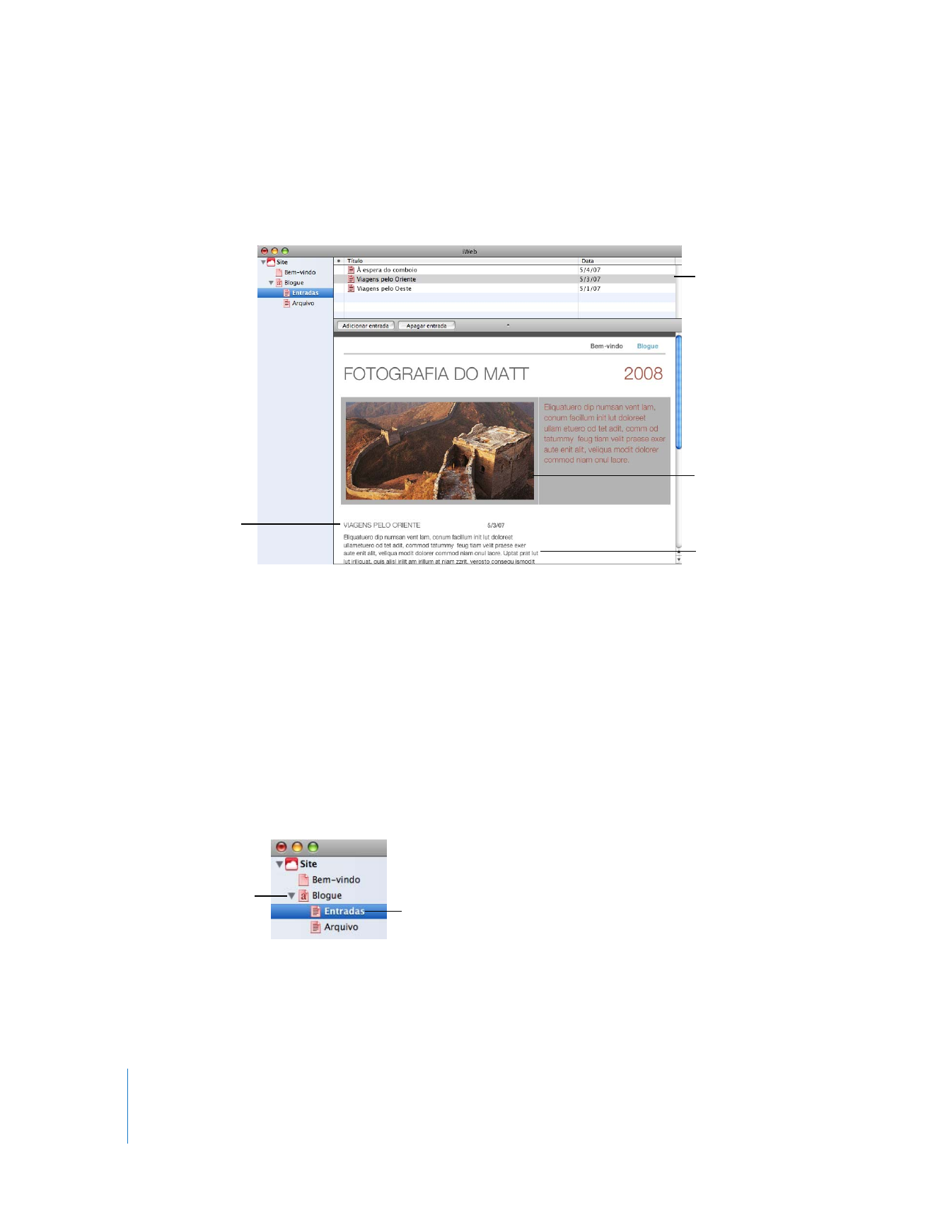
16
Capítulo 2
Tutorial do iWeb
4
Clique duas vezes no texto do espaço reservado a texto para criar o seu próprio título
e corpo de texto, ou alterar a data.
Quando adicionar uma página utilizando um dos modelos de blogues (Blogue ou
Podcast), aparecem três ícones na barra lateral:
 O blogue é a página que os visitantes do seu website vêem. Contém excertos (texto
de abertura) das entradas mais recentes do seu blogue. Os visitantes podem clicar
em “Ler mais” para verem toda a entrada.
 As entradas são o local onde cria e gere as entradas do seu blogue. Os visitantes do
seu website não vão ver esta página, mas se clicarem num excerto da página do blo-
gue principal, verão toda a entrada.
 O arquivo contém todas as suas entradas, incluindo as que não aparecem na página
principal. Os modelos de blogues incluem uma ligação para o arquivo na página do
blogue principal.
Todas as suas entradas
são apresentadas aqui.
Clique numa entrada
para apresentá-la abaixo.
Escreva o conteúdo
do seu blogue aqui.
Arraste uma imagem,
ficheiro de áudio, ou
filme para esse espaço
reservado a multimédia.
Escreva o seu título de
entrada aqui.
Você escreve e edita as
suas entradas clicando em
Entradas. O arquivo con-
tém entradas que não apa-
recem na página principal.
Esta página é a que os
visitantes do seu website
vêem. Apresenta excer-
tos das entradas mais
recentes do seu blogue e
uma ligação para o
arquivo.
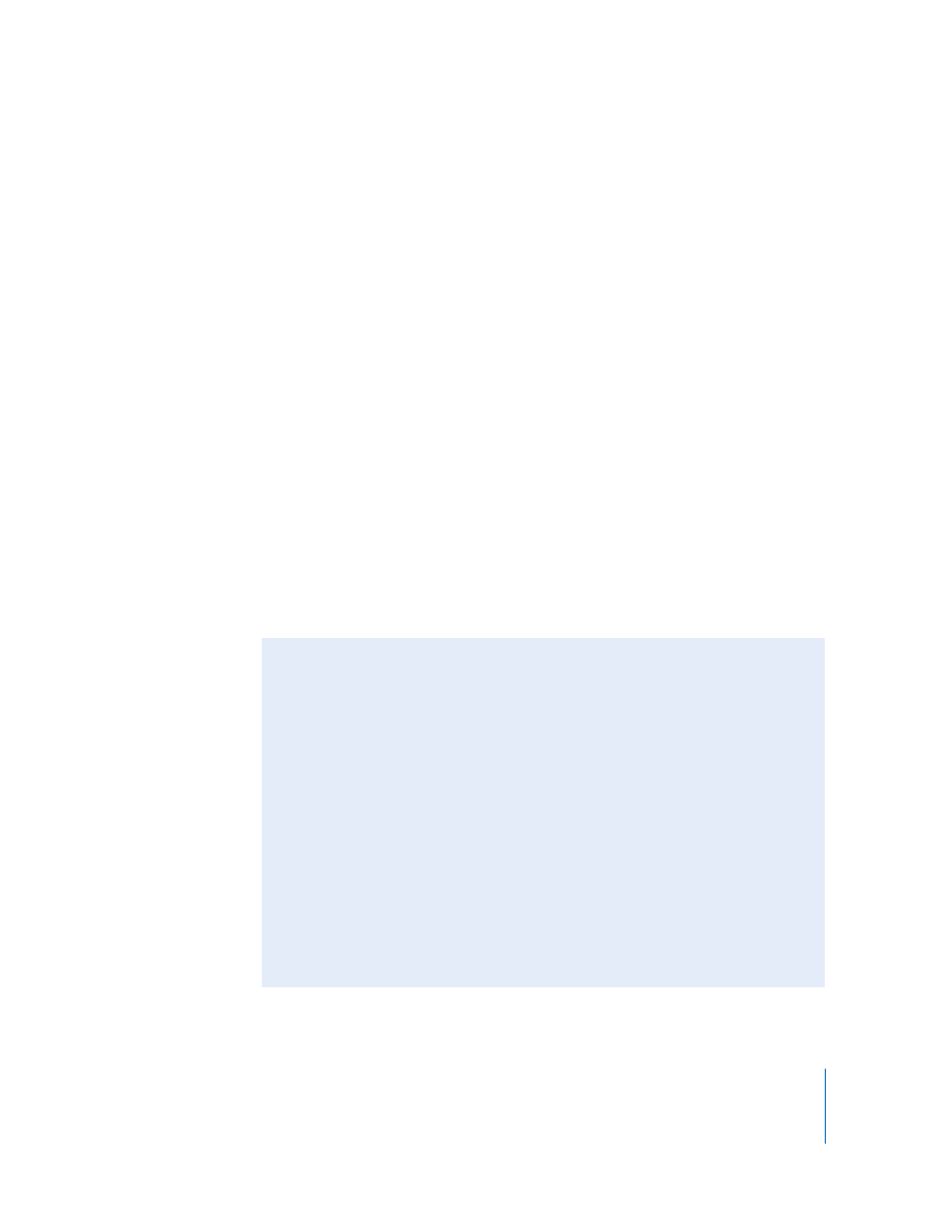
Capítulo 2
Tutorial do iWeb
17
Para adicionar uma nova entrada do blogue:
1
Na barra lateral, clique em Entradas.
2
Clique no botão “Adicionar entrada”.
A nova entrada aparece abaixo da lista Título com o espaço reservado a texto e imagens.
3
Clique duas vezes no espaço reservado a texto para alterar o título e adicionar o seu
próprio texto à entrada.
4
Arraste imagens a partir do iPhoto ou de outro local do seu computador para substi-
tuir as imagens do espaço reservado a imagens. Se o Selector Multimédia não abrir,
clique em Media na barra de ferramentas e depois em Fotos.
Se alterar a entrada de um blogue, como uma alteração da fonte ou a cor de fundo,
pode duplicar a entrada da próxima vez que adicionar uma entrada e manter a mesma
formatação.
Para criar uma nova entrada com a sua própria formatação:
1
Na lista Entradas, seleccione a página cujo formato quer duplicar.
2
Seleccione Edição > Duplicar.
3
Escreva um título para a nova entrada e substitua o texto e as imagens pelo seu novo
conteúdo.
Para editar entradas existentes do blogue:
m
Seleccione a entrada na lista Título para fazer as suas alterações na entrada abaixo da lista.
Como permitir que os visitantes adicionem comentários ao seu website
Se publicar o site no MobileMe, pode permitir que os visitantes do website adicio-
nem comentários ou fotos ao seu blogue. Esses comentários estão visíveis para todos
os que visitam o seu website.
Nas páginas do blogue, também pode permitir que os visitantes anexem ficheiros,
que outros visitantes podem descarregar, para os seus comentários. Para evitar
que programas automáticos enviem publicidade não solicitada para o seu website,
é pedido a qualquer pessoa que publique um comentário, escrevendo uma palavra
apresentada.
Certifique-se de que elimina material que é objecto ou para o qual não possui os
direitos necessários. Pode eliminar facilmente comentários e os seus anexos a qual-
quer momento, utilizando o iWeb ou qualquer navegador. Isso permite-lhe gerir o
conteúdo do seu website.
Para mais informações sobre os comentários dos visitantes e como geri-los, consulte
a Ajuda do iWeb.
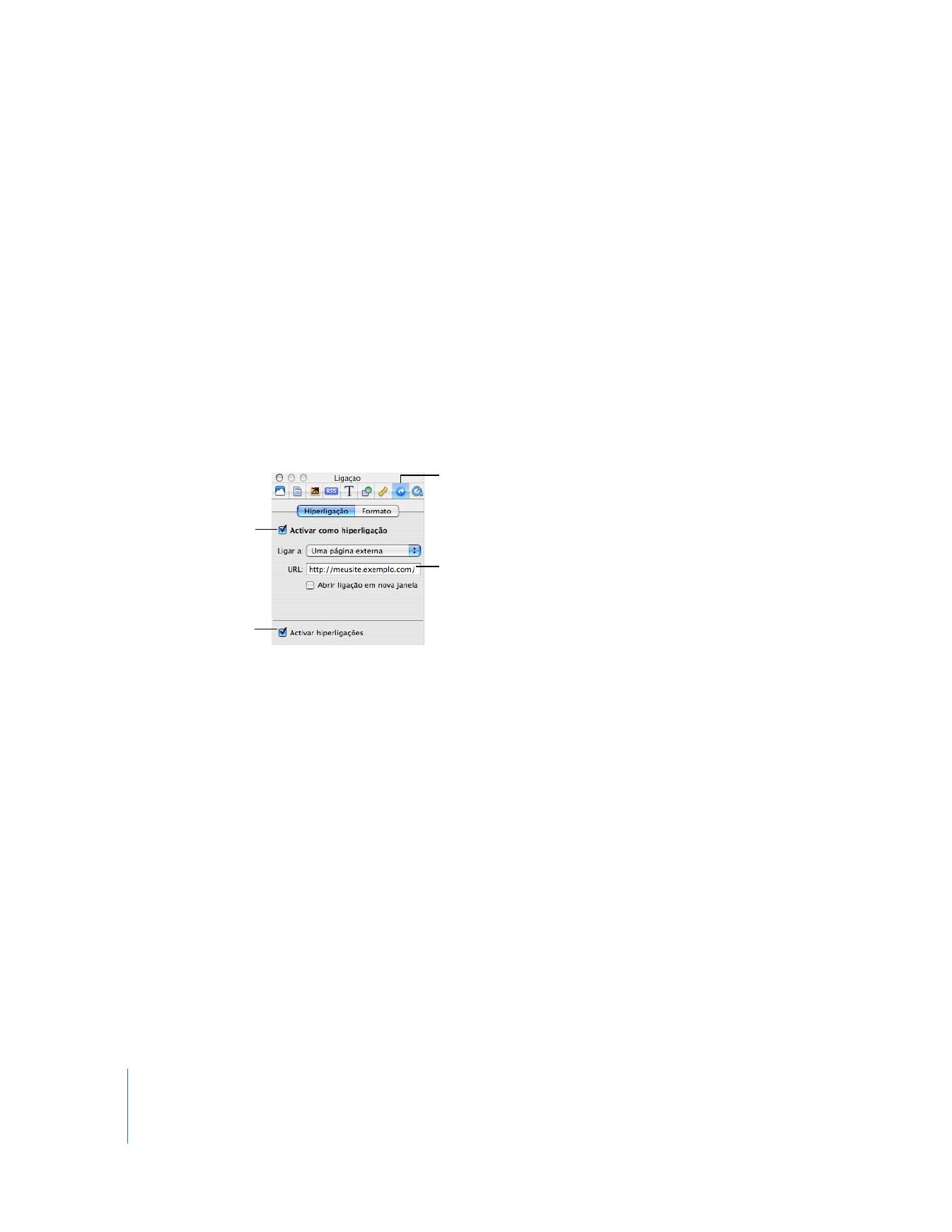
18
Capítulo 2
Tutorial do iWeb